我们的电脑在使用的时候很容易出现系统崩坏等等小毛病。如果电脑出现问题的时候,大部分朋友一般都会选择重装系统。如今的大部分电脑使用的是win7以及win8系统等等,但是也有很多地方使用的还是xp系统,现在下面小编提供的纯净版xp系统下载。
工具/原料:
系统版本:windows xp系统
品牌型号:联想小新经典版300
软件版本:小白三步装机版1.0&咔咔装机一键重装系统1.0.0.100
方法/步骤:
方法一:在线一键重装系统xp
1、纯净版xp系统下载后怎么安装,我们首先进入“小白系统官网”即可下载小白三步装机版工具,我们不需要安装直接点击打开使用,然后选择xp原版系统点击立即重装按钮。
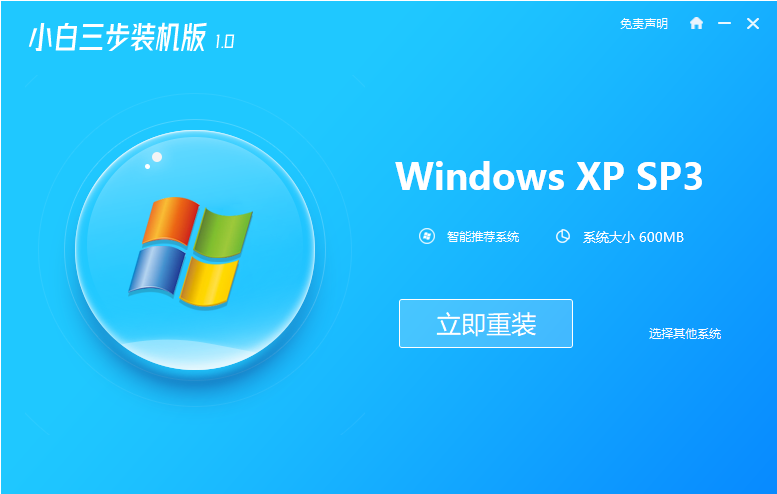
2、大家耐心等待装机软件将会开始自动下载xp系统软件和驱动程序等,我们完成后会自动部署安装环境。

3、电脑部署完成之后,可以点击立即重启。

4、可以选择第二个选项,然后按回车键进入第二项xiaobai-pe系统界面。

5、我们电脑进入pe系统后,小白装机工具此时将会开始自动安装xp系统,然后安装成功后重启电脑。
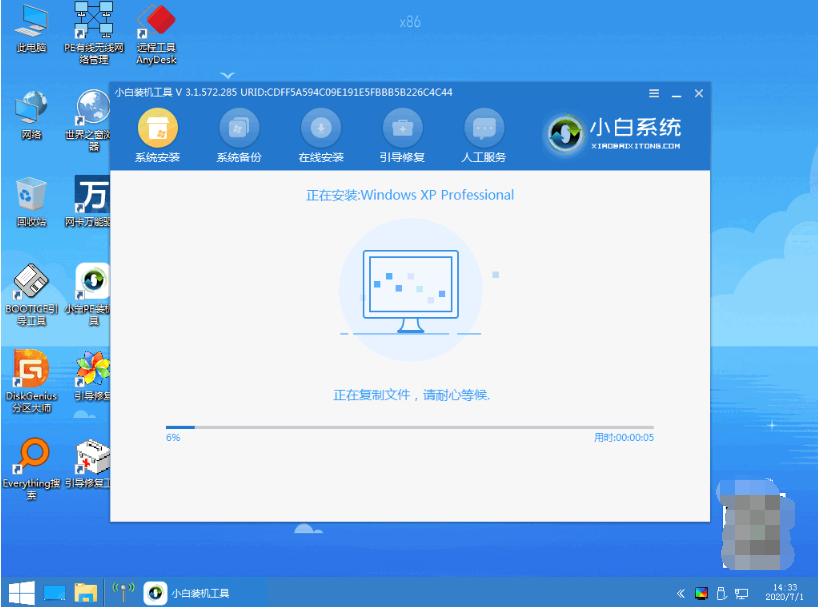
6、我们重启电脑之后,然后进入密钥界面输入如下图中所示的密钥。

7、大家耐心等待安装完成进入xp系统桌面,说明xp系统重装完成。

方法二:制作u盘重装系统xp(不可以进系统的情况也适用)
1、我们首先在可用的电脑下载安装咔咔一键重装系统工具打开,然后插入u盘到电脑接口上,可以选择制作系统模式。

2、选择大家需要安装的xp系统,然后点击开始制作。

3、电脑提示制作u盘启动盘完成之后,大家可以先预览需要安装的电脑的启动快捷键是什么,然后再拔出u盘。

4、插入启动盘到电脑上,我们开机不断按启动快捷键进启动界面,然后选择u盘启动项按回车键进入到pe选择界面,选择第二项老机器首选pe系统按回车进入其中。

5、点击打开咔咔装机工具,然后选择需要安装的xp系统点击安装到系统盘c盘,完成后可以选择重启电脑。

6、大家耐心等待直至进入到新的xp系统桌面,代表xp系统重装成功。

总结:
上述就是是详细的纯净版xp系统下载后安装教程,小伙伴可以根据电脑是否能进系统的现象,分为在线一键重装或者制作u盘重装的方式,使用的工具都是十分简便好用的,有需要的朋友参照教程操作即可。
Copyright ©2018-2023 www.958358.com 粤ICP备19111771号-7